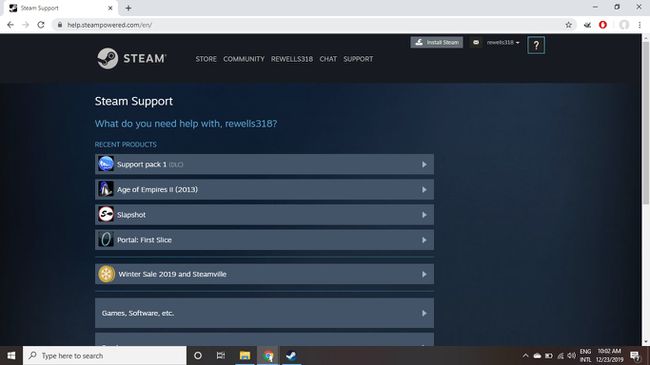So installieren Sie DLC auf Steam
Wenn Sie jemals PC-Spiele spielen, möchten Sie wahrscheinlich wissen, wie man es installiert Herunterladbare Inhalte (DLC) An Dampf. Viele Spiele bieten DLC als In-App Käufe, aber Sie können DLC auch direkt bei Steam kaufen oder einen anderswo gekauften Produktschlüssel verwenden.
Die Anweisungen in diesem Artikel gelten für den Steam-Desktop-Client für Fenster, Mac, und Linux.
DLC auf Steam
Herunterladbare Inhalte sind zusätzliche Inhalte, die Spieler nach dem Kauf eines Spiels herunterladen können. DLC kann zusätzliche Level, neue Funktionen und kosmetische Extras wie Charakter-Outfits und Skins enthalten. Steam arbeitet mit Spieleentwicklern zusammen, um DLC in seinem Online-Shop anzubieten.
Die meisten von Steam gekauften DLCs werden automatisch installiert, aber für einige Spiele muss DLC über eine Drittanbieter-App autorisiert werden. Andere Spiele erfordern einen Bestätigungscode, um DLC zu aktivieren.
So laden Sie DLC auf Steam herunter
So kaufen und installieren Sie DLC direkt von Steam:
-
Starten Sie den Steam-Client und wählen Sie Bücherei.
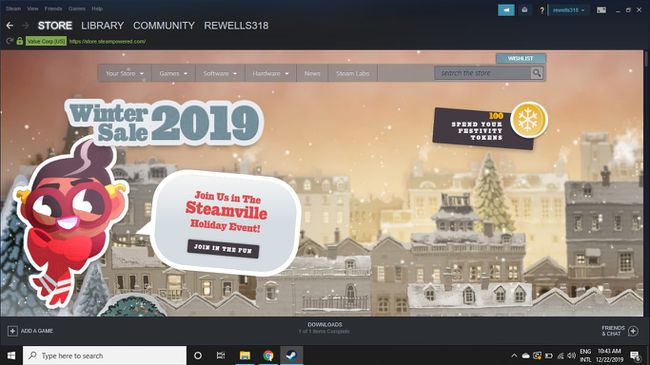
-
Wählen Sie Ihr Spiel in der linken Spalte aus.

-
Auswählen Shop-Seite.

-
Scrollen Sie nach unten und wählen Sie den gewünschten DLC aus Inhalt für dieses Spiel.
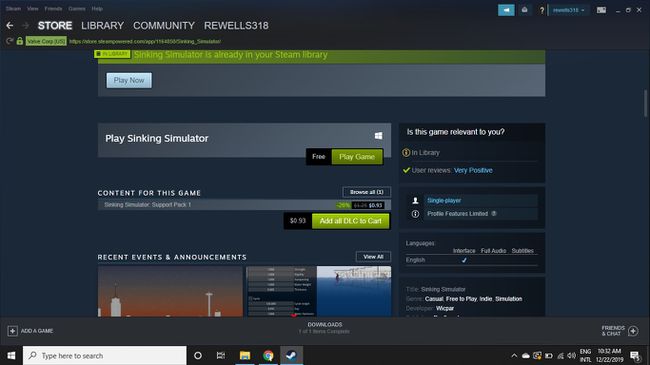
-
Schließen Sie Ihren Kauf ab und wählen Sie dann Inhalte installieren auf der Quittungsseite.
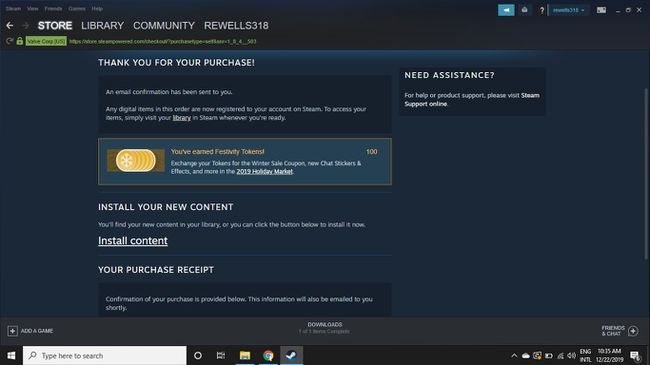
So verwalten Sie DLCs auf Steam
Wenn Sie nun das Spiel in Ihrer Bibliothek auswählen, sehen Sie einen DLC-Bereich. Auswählen Meinen DLC verwalten um Ihre zusätzlichen Inhalte zu aktivieren oder zu deaktivieren.

Eine andere Möglichkeit, Ihren DLC in Steam zu verwalten, besteht darin, mit der rechten Maustaste auf das Spiel zu klicken und auszuwählen Eigenschaften. Wählen Sie im Menü Eigenschaften die Option DLC Registerkarte, um alle installierten DLCs für das Spiel anzuzeigen.
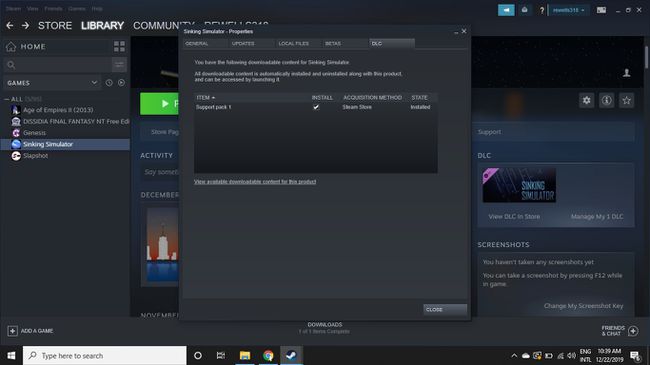
So installieren Sie DLC auf Steam mit einem Produktschlüssel
Steam-Schlüssel können von verschiedenen Anbietern erworben werden und funktionieren wie herkömmliche Produktschlüssel, die mit physischen Kopien von Spielen geliefert werden. Wenn Sie ein Spiel mit DLC in einem Geschäft kaufen, kann der Schlüssel für das DLC auf Ihrem Empfänger oder auf einer speziellen Karte, die in der Spielhülle enthalten ist, gedruckt werden. Wenn Sie Inhalte bei Steam oder anderen Online-Händlern kaufen, sendet Ihnen der Entwickler manchmal eine E-Mail mit einem Produktschlüssel.
Hüten Sie sich vor Websites, die "kostenlose" Produktschlüssel für Steam anbieten. Solche Seiten enthalten oft Malware die Ihre privaten Daten sammeln können.
Um DLC auf Steam mit einem Schlüssel zu aktivieren:
-
Starten Sie den Steam-Client und wählen Sie Spiel hinzufügen in der unteren linken Ecke und wählen Sie dann Aktivieren Sie ein Produkt auf Steam im Popup-Fenster.
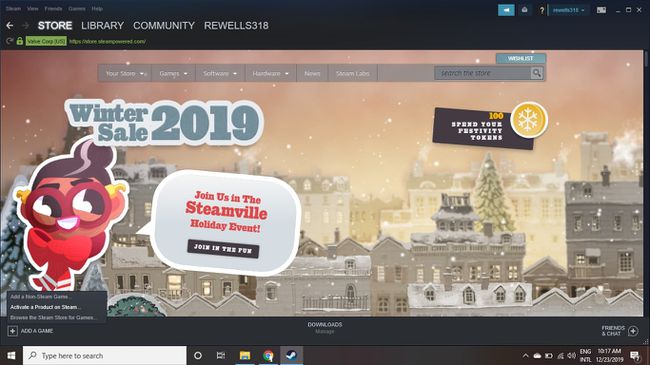
-
Auswählen Nächste, und akzeptieren Sie dann die Steam-Abonnentenvereinbarung.

-
Geben Sie den Schlüssel unter ein Produktcode und wählen Sie Nächste um den Inhalt zu installieren.
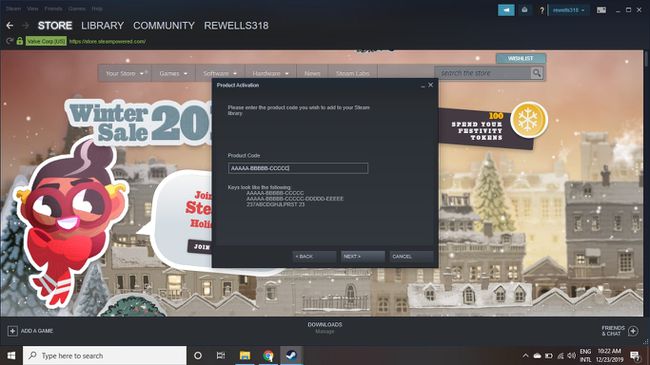
So beheben Sie DLC-Fehler auf Steam
Wenn Ihr Steam-DLC nicht sofort installiert wird, überprüfen Sie Ihre E-Mail, um sicherzustellen, dass keine zusätzlichen Schritte erforderlich sind, um den Inhalt zu aktivieren, und versuchen Sie dann diese Schritte der Reihe nach:
-
Überprüfen Sie Ihre Downloads. Rufen Sie Ihre Download-Seite auf, um zu sehen, ob der Download noch im Gange ist. Wenn der Download angehalten wird oder die Installation erfolgreich war, der DLC jedoch immer noch nicht funktioniert, fahren Sie mit dem nächsten Schritt fort.
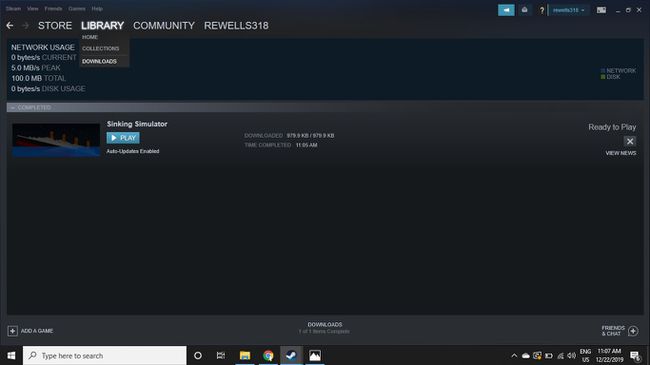
-
Starten Sie den Steam-Client neu. Auswählen Dampf > Ausgang in der oberen linken Ecke und öffnen Sie das Programm erneut.
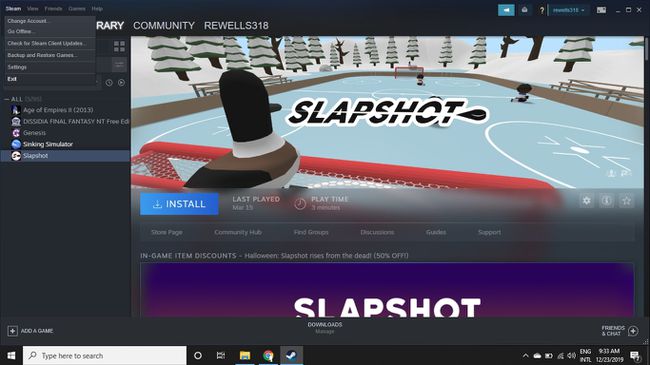
-
Verbinden Sie sich erneut mit den Steam-Servern. Wählen Sie Ihren Benutzernamen in der oberen rechten Ecke aus und wählen Sie dann Vom Konto abmelden. Der Steam-Client wird geschlossen und Sie müssen Ihr Passwort eingeben, um sich wieder anzumelden.
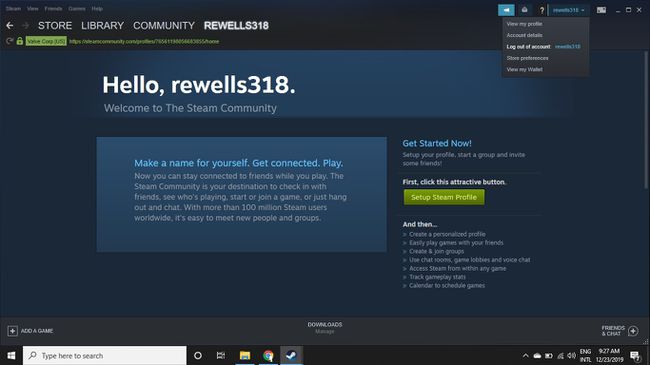
-
Starte deinen Computer neu. Durch einen Neustart Ihres Systems können häufig Probleme bei der Softwareinstallation behoben werden.
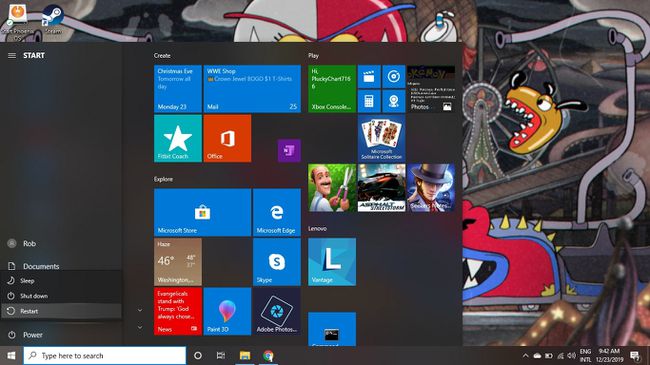
-
Bestätigen Sie die Spieldateien. Öffne das Eigenschaften-Menü für das Spiel und wähle das Lokale Dateien Registerkarte, dann wählen Sie Überprüfen Sie die Integrität von Spieldateien. Steam repariert automatisch alle Dateien, die es benötigen.
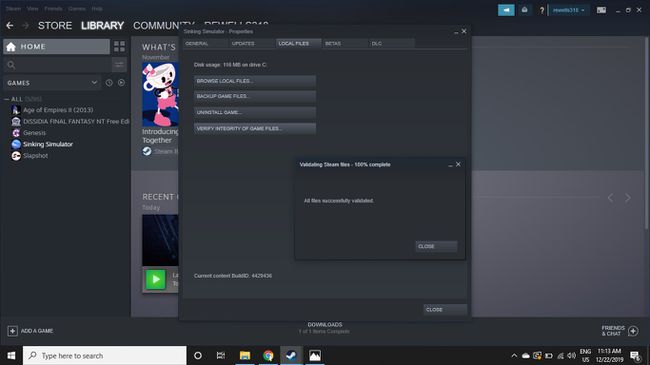
-
Überprüfen Sie den Community-Hub. Sehen Sie auf der Community-Seite des Spiels nach, ob andere ähnliche Probleme gemeldet haben. In diesem Fall finden Sie wahrscheinlich Vorschläge zur Behebung des Problems.
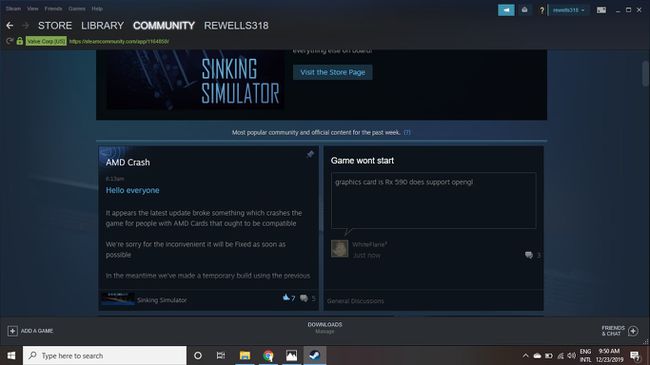
-
Warte eine Weile. Manchmal sind die Steam-Server überfordert, also muss man sich einfach gedulden. Sie können das überprüfen SteamStatus Website, um zu sehen, wie der Verkehr in Ihrer Region ist.
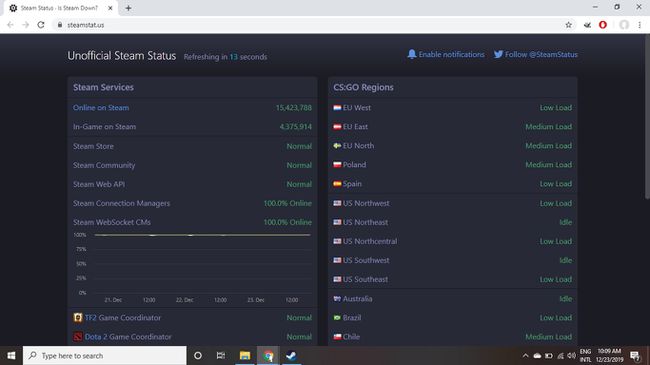
-
Melden Sie das Problem an Steam. Wenn Ihr DLC immer noch nicht funktioniert, besuchen Sie Kundensupport-Seite von Steam. Melden Sie sich in Ihrem Konto an und wählen Sie den Inhalt aus, mit dem Sie Probleme haben, um weitere Hilfe zu erhalten.